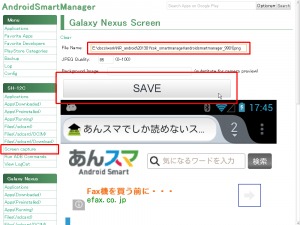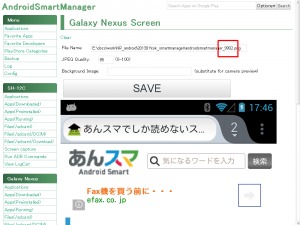【AndroidSmartManager】1クリックで端末の画面を連番画像ファイルに保存できるスクリーンショット撮影機能
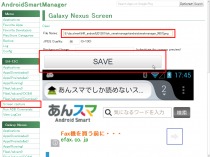
Android4.0からは標準機能として画面の表示内容を画像ファイルに保存するスクリーンショット撮影機能が搭載されたが、実行方法が「電源キーとボリュームダウンキーを同時に長押し」という難しい操作になっており、動きのあるゲームなどで狙い通りの場面を撮影するのは困難だ。
「Android SDK」に含まれる「Android Debug Monitor」というプログラムにもスクリーンショット撮影機能が搭載されているが、「Refresh」ボタンを押して画像を取得してから「Save」を押し、ダイアログにファイル名を入力するという煩雑な手順が必要で、多数のスクリーンショットを撮影するのは面倒くさい。
そこで、日頃から多数のスクリーンショットを撮りまくっているあんスマでは、ボタンをクリックするごとに番号を一つずつ増やしながらスクリーンショットを保存できるツールを開発して利用していた。
あんスマが新たに公開した総合Android活用補助ツール「AndroidSmartManager」にも同様の機能を搭載している。保存ボタンを押しやすいように大きくしたり、JPEGファイルでの保存が可能になるなど、機能も従来より改良されているぞ。
解説記事を執筆するときだけでなく、カスタマイズしたホーム画面を掲示板などで披露したいときや、使い方を質問したり不具合を報告する際に状況を伝えたい場合にも役立つはずなので、ぜひ活用して欲しい。
サイドバーの端末ごとのメニューの「Screen Capture」で端末の画面を表示する画面に進める。「File Name」の欄にファイルパスを入力して「SAVE」を押せば、指定したファイルパスで画像が保存される。拡張子を省略した場合は「.png」が補われるが、手動で「.jpeg」を指定すれば、下の「JPEG Quality」で指定した画質のJPEG画像として保存される。設定画面など同じ色で塗りつぶされた部分の多い画面はPNG、写真など色の変化の激しい画面はJPEGの方が省サイズだ。
ファイルパスの末尾に数字が含まれていると、保存した際に1つ数字が繰り上がる。最初にファイルパスを入力すれば、あとは「SAVE」をクリックするだけで、次々に画像を保存していけるのだ。
関連記事

【Kindle Paperwhite】隠し機能の画像ビューアで、路線図や時刻表をチェックする

第3回 ES ファイルエクスプローラの検索機能で行方不明のファイルを探そう ファイル管理超入門

Lightning Launcherに「LLW Simple Pager」でサブスクリーンを追加

【見えるバックアップ】大量のファイルの中から必要なファイルだけを抽出してバックアップ

スマホにDropboxを導入してパソコンのファイルを外出先でも閲覧!

【スマホでPC操作】パソコン内の動画ファイルや音楽ファイルを連続再生で楽しむ

第2回 ES ファイルエクスプローラでSDカード上のファイルを整理しよう ファイル管理超入門

【Googleドライブ】PC内ファイルを自動で「Googleドライブ」に同期するツールを使うと超快適!

【screenrecord】録画したプレイ動画にスマホ操作でBGMを付ける動画編集アプリ「Video Editor」
2013年01月31日19時03分 公開 | カテゴリー: 便利化・快適化 | キーワード:チップス, 特集 | Short URL
ツイート ![]()
最新記事
- 仕事もゲームも健康的にスマートに!快適なポジショニングに調整できるリストレスト!
- 簡単設置のテーブル収納ラック!デスクの小物をすっきり整理!
- 簡単取り付け&効率アップ!デスクに収納をプラス!
- 冷却機能付きのワイヤレス充電器!しっかり冷やしながらスマホを充電!
- 冷却ファンでがっつり冷やす!冷やしながら充電出来るスマホスタンド!
- 冷却・充電・スタンドの3Way仕様!スマホを冷やしながら充電!
- セミハードタイプのマルチコンテナ!収納物をしっかり守る!
- iPhone、Apple Watch、AirPodsの充電はこれ1つで!Qi2高速ワイヤレス充電で快適な充電体験を!
- 外の世界にも耳を澄ませるオープンイヤーワイヤレスイヤホン!極上の音楽体験を!
- 雲のように柔らかく快適!耳をふさがないイヤーカフ型イヤホン!
- 耳に挟むだけのワイヤレスイヤホン!周りの音を聴きながら高音質な音楽を楽しめる!
- Bluetooth5.4搭載のイヤーカフ型ワイヤレスイヤホン!60時間の長時間再生可能!
- 時計で電話にも出れる!一回の充電で長期間使えるスマートウォッチ!
- 合計最大240W出力!Ankerのハイスペックな充電器!
- アイデア次第で使い方無限大!柔らかいシリコン製のケーブルクリップ!
- 摩耗、引き裂き、すり切れに強い!たくさん入るガジェットポーチ!
- 9台の機器を同時充電可能!Ankerのチャージングステーション!
- 合計最大160W出力!14in1のドッキングステーション!
- じんわり温めて心を癒す毎日のルーティン!充電式のホットアイマスク!
- ピカチュウと充電を持ち歩こう!コンパクトデザインのガジェットポーチ!
- ピカチュウが充電してくれる?Ankerの可愛いワイヤレス充電器!
- MagSafe対応でピタッと置くだけ!Ankerのワイヤレス充電器!
- ワールドクラスのノイズキャンセリング搭載の完全ワイヤレスイヤホン!止まらないサウンドが、力をくれる!
- マグネット式カードリーダー!最大42.5Wの急速充電!
- ピタッと背面にキャップがくっつく極薄スリムSSD!隣のポートに干渉しないスリム設計!
- 子どもだけでなく大人も!大音量130dBのLEDライト付き防犯ブザー!
- 雨にも負けず、晴れにも負けず!晴雨兼用の折り畳み傘!
- 洗練されたシックなデザイン!しっかり保護して持ち運び出来るノートPCバック!
- Colemanのオシャレなデイリークーラー!お出掛けやピクニックに!
- こころ抱かれるだきまくら!ペットを飼っているようなかわいさと安心感!